接口使用
接口预览
- E24C (裸板)
- E24C (外壳版)
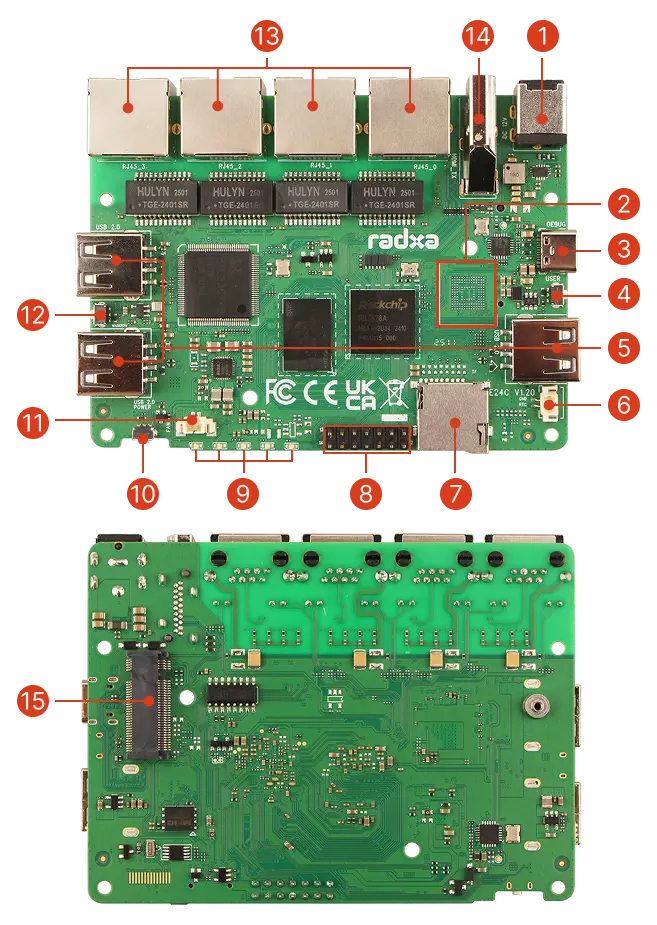
| 序号 | 说明 | 数量 |
|---|---|---|
| ① | 电源接口:DC5525 | 1 |
| ② | 板载 eMMC | 1 |
| ③ | USB 2.0 Type‑C 型接口:从设备加调试二合一接口 | 1 |
| ④ | 用户按键 | 1 |
| ⑤ | USB 2.0 Type‑A 型接口 | 3 |
| ⑥ | RTC 电池接口 | 1 |
| ⑦ | MicroSD 卡槽 | 1 |
| ⑧ | GPIO:14Pin 拓展排针 | 1 |
| ⑨ | LED 状态指示灯(1个电源指示灯,4个网口指示灯) | 5 |
| ⑩ | 电源按键 | 1 |
| ⑪ | 风扇接口 | 1 |
| ⑫ | Maskrom 按键 | 1 |
| ⑬ | 千兆以太网接口( WAN/LAN 可配置) | 4 |
| ⑭ | HDMI2.1 输出接口 | 1 |
| ⑮ | M.2 NVME SSD 接口 | 1 |
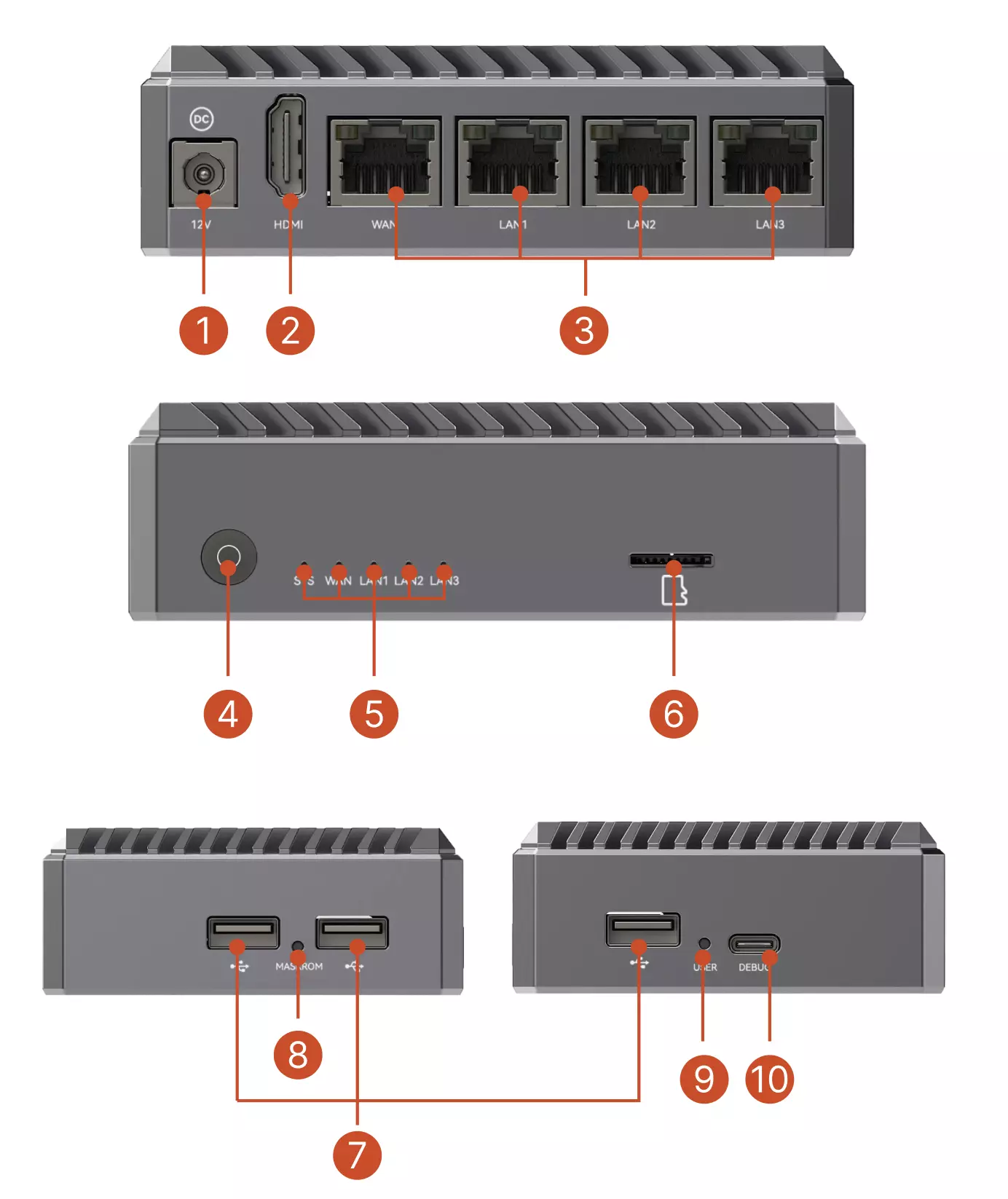
| 序号 | 说明 | 数量 |
|---|---|---|
| ① | 电源接口:DC5525 | 1 |
| ② | HDMI2.1 输出接口 | 1 |
| ③ | 千兆以太网接口( WAN/LAN 可配置) | 4 |
| ④ | 电源按键 | 1 |
| ⑤ | LED 状态指示灯(1个电源指示灯,4个网口指示灯) | 5 |
| ⑥ | MicroSD 卡槽 | 1 |
| ⑦ | USB 2.0 Type‑A 型接口 | 3 |
| ⑧ | Maskrom 按键 | 1 |
| ⑨ | 用户按键 | 1 |
| ⑩ | USB 2.0 Type‑C 型接口:从设备加调试二合一接口 | 1 |
接口说明
以 Radxa E24C 裸板作为示例进行接口说明。
电源接口
使用 DC5525 接口的 12V/2A 电源适配器进行供电。
参考电源:
- 瑞莎 DC12 36W电源适配器(推荐使用)
- 瑞莎 DC12 60W电源适配器
- 标准 12V/2A DC 电源适配器( DC5525 接口)
板载 eMMC
可选板载 eMMC 存储配置。
USB 2.0 Type‑C 型接口
作为调试口用以查看日志和访问设备,波特率默认1500000。
作为数据传输接口,支持 USB2.0 OTG 数据传输和串口调试。
- USB2.0 OTG
支持 adb 、usbnet 、mass storage。
以 USB 大容量存储示例,执行命令前通过 M-Key 插好 SSD。
modprobe libcomposite
modprobe usb_f_mass_storage
systemctl daemon-reload
umount /sys/kernel/config
mount -t configfs none /sys/kernel/config
cd /sys/kernel/config/usb_gadget
mkdir -p my_udisk
cd my_udisk
echo 0x1d6b > idVendor
echo 0x0104 > idProduct
echo 0x0100 > bcdDevice
echo 0x0300 > bcdUSB
mkdir -p strings/0x409
echo "123456789" > strings/0x409/serialnumber
echo "My Manufacturer" > strings/0x409/manufacturer
echo "My USB Disk" > strings/0x409/product
mkdir -p configs/c.1
mkdir -p configs/c.1/strings/0x409
echo "Mass Storage Config" > configs/c.1/strings/0x409/configuration
mkdir -p functions/mass_storage.usb0
mkfs.ext4 /dev/nvme0n1p1
echo /dev/nvme0n1p1 > functions/mass_storage.usb0/lun.0/file
ln -s functions/mass_storage.usb0 configs/c.1
echo fc000000.usb > UDC
用户按键
用户可编程按键,可通过软件自定义功能。
USB 2.0 Type‑A型接口
提供3个 USB 2.0 接口,用于连接外部设备,如键盘、鼠标、存储设备等。
RTC 电池接口
2-Pin 1.25mm RTC 电池接口,用于连接实时时钟电池,保持系统时间在断电后仍然准确。
MicroSD 卡槽
用于插入 MicroSD 卡,可作为系统启动盘或拓展存储空间。
GPIO:14Pin 拓展排针
14-Pin 0.1" (2.54mm) 接口,支持多种接口功能,包括 SPI、UART、I2C 和电源输出。

GPIO 引脚定义表
| 引脚编号 | 引脚名称 | 功能描述 | 电平类型 | 默认功能 |
|---|---|---|---|---|
| 1 | 5V | 5V 电源输出 | 电源 | 电源输出 |
| 2 | GND | 接地 | 接地 | 接地 |
| 3 | UART_TX | 串口发送引脚 | 3.3V | UART2_TX |
| 4 | UART_RX | 串口接收引脚 | 3.3V | UART2_RX |
| 5 | I2C_SCL | I2C 时钟引脚 | 3.3V | I2C2_SCL |
| 6 | I2C_SDA | I2C 数据引脚 | 3.3V | I2C2_SDA |
| 7 | SPI_CLK | SPI 时钟引脚 | 3.3V | SPI2_CLK |
| 8 | SPI_TX | SPI 发送引脚 | 3.3V | SPI2_TX/MOSI |
| 9 | SPI_RX | SPI 接收引脚 | 3.3V | SPI2_RX/MISO |
| 10 | SPI_CS | SPI 片选引脚 | 3.3V | SPI2_CS |
| 11 | GPIO0 | 可编程 GPIO | 3.3V | GPIO0_A2 |
| 12 | GPIO1 | 可编程 GPIO | 3.3V | GPIO0_A3 |
| 13 | 3.3V | 3.3V 电源输出 | 电源 | 电源输出 |
| 14 | 5V | 5V 电源输出 | 电源 | 电源输出 |
请注意,所有信号引脚都是 3.3V 电平,请勿连接 5V 信号,否则可能损坏单板计算机。
GPIO 使用示例
# 安装 GPIO 控制工具
sudo apt-get install gpiod
# 列出可用的 GPIO 芯片
gpiodetect
# 查看 GPIO 状态
gpioinfo
# 控制 GPIO 输出
gpioset <chip> <line>=<value>
# 读取 GPIO 输入
gpioget <chip> <line>
常见外设连接示例
I2C 传感器连接
# 安装 I2C 工具
sudo apt-get install i2c-tools
# 扫描 I2C 总线上的设备
sudo i2cdetect -y 2 # 假设使用 I2C2
# 读取 I2C 设备寄存器
sudo i2cget -y 2 0x48 0x00 # 从地址 0x48 的设备读取寄存器 0x00
# 写入 I2C 设备寄存器
sudo i2cset -y 2 0x48 0x01 0x55 # 向地址 0x48 的设备的寄存器 0x01 写入值 0x55
LED状态指示灯
5个状态指示灯,显示电源和网络状态:可根据 Radxa E24C 裸板上的丝印辨识对应指示灯。
- 电源指示灯:设备接通电源亮绿灯
- 网络状态指示灯:LED 亮灭跟随对应网口信号变化
电源按键
用于开启和关闭设备电源。
风扇接口
2-Pin 1.25mm 风扇接口,用于连接散热风扇。
Maskrom按键
Maskrom 按键,用于进入 Maskrom 模式完成刷机。
千兆以太网接口
提供四个千兆以太网端口。
在 OpenWrt 系统下,这些接口可以灵活配置为 WAN(广域网接口)或 LAN(局域网接口)端口,为用户提供高度定制的网络解决方案。多个端口还提供了冗余和负载均衡能力,从而增强网络可靠性和性能。
- 唯一MAC地址
Radxa E24C 的 MAC 地址是唯一且固定的,在每次断电重启或者软件重启, MAC 都保持不变,且重新刷机后也是保持不变的。
- 网口测速
# 安装 iperf3 工具
sudo apt install iperf3
# 在服务器端运行命令
iperf -s
# 测试上传速度
iperf3 -c server-ip -t 60
# 测试下载速度
iperf3 -c server-ip -t 60 -R
HDMI2.1 输出接口
支持高达 4K 分辨率的视频输出,可连接显示器或电视。
M.2 NVME SSD 接口
提供 PCIe 2.1 1-lane 接口,用于连接 M.2 NVMe SSD。 支持标准 M.2 2280 规格的 NVMe SSD,注意不支持 M.2 SATA SSD。